Top 5 knipprogramma's voor Mac om effectief screenshots te maken
"Heeft Mac een knipprogramma? Hoe kan ik knippen en plakken op een Mac?"
Zoals we weten, is het Knipprogramma het ingebouwde screenshotprogramma in Windows Vista, 7, 8, 8.1, 10 en 11. Het maakt screenshots met de vrije-vorm-knipfunctie, rechthoekige knipfunctie, Windows-knipfunctie en schermvullende knipfunctie. Met pennen, gummen en een markeerstift in verschillende kleuren kun je een PNG-, JPEG- of GIF-afbeelding maken met de eenvoudige tekeningen.
U vraagt zich waarschijnlijk af: "Werkt het Knipprogramma op Mac?"
Het antwoord is nee. Knipprogramma is alleen compatibel met Windows.
Gelukkig kunt u op de Mac ook alternatieven voor het Knipprogramma gebruiken om een schermafbeelding te maken.
Deze pagina toont de top 5 Snipping Tools voor Mac zodat u een screenshot op Mac net zo makkelijk kunt maken als op Windows.
PAGINA-INHOUD:
1. Snelkoppeling naar Mac-knipprogramma
Uitvoer afbeeldingformaat: PNG

Naast de applicaties op Mac kun je ook sneltoetsen gebruiken om screenshots te maken op je Mac zonder apps te downloaden. Alle screenshots worden als PNG-bestand opgeslagen op je Mac-bureaublad. Beter dan knippen in Windows kunt u de sneltoetsen gebruiken om een screenshot te maken.
Laten we de volgende snelkoppelingen voor screenshot bekijken:
Als uw toetsenbord de Shift Om een toets in te drukken, gebruikt u gewoon de pijltjestoets omhoog aan de linkerkant van het toetsenbord.
Knip het hele scherm uit: Command + Shift + 3
Leg een geselecteerd gedeelte vast: Shift + Command + 4 en sleep vervolgens om het gebied van het scherm te selecteren dat u wilt vastleggen.
Maak een screenshot van een venster: Shift + Command + 4, en druk vervolgens op de spatiebalk.
Een menu knippen: Shift + Command + 4: Druk op de spatiebalk om de aanwijzer in een camera te veranderen en klik vervolgens op het menu om de camera vast te leggen.
Opmerking: Om de schermafbeelding op het klembord op te slaan, moet u dit doen printscreen op uw MacHoud de Control-toets ingedrukt terwijl u de bovenstaande toetscombinaties indrukt.
- Maak een screenshot op Mac zonder software te downloaden.
- Maak snel een screenshot en sla deze op op het bureaublad van uw Mac.
- Gebrek aan bewerkingsfuncties.
- Alleen uitvoer PNG-formaten.
2. Apeaksoft Screen Recorder
Uitvoer afbeeldingformaat: PNG, JPEG, BMP, TIFF, GIF
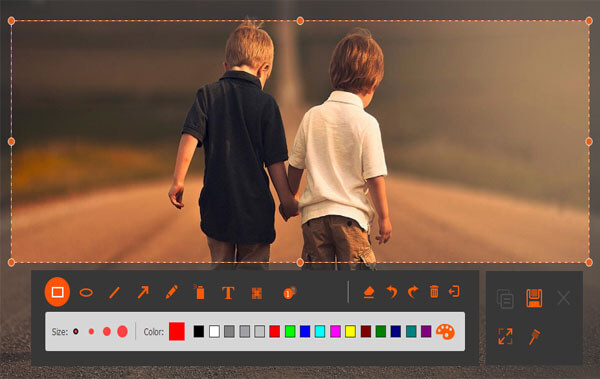
Apeaksoft Screen Recorder Bestaat uit een videorecorder, audiorecorder, webcamrecorder, enz. De schermopnamesoftware is een beter alternatief voor Snipping Tool voor Mac. Het maakt screenshots in de vorm van een vrij gebied en een vensterknipsel.
Naast de basisfuncties voor schermafbeeldingen, beschikt u ook over een bewerkingspaneel waarmee u tekst kunt toevoegen, de pen kunt gebruiken, een toelichting kunt toevoegen, een lijn of rechthoek kunt tekenen, een pijl kunt toevoegen, enz. Nadat de schermafbeelding klaar is, kunt u deze opslaan of kopiëren en plakken op uw Mac.
- Maak een screenshot met een knipsel van het vrije gedeelte en een vensterknipsel.
- Bewerk de schermafbeelding door bijvoorbeeld een lijn te tekenen, een pijl, tekst, een toelichting, etc. toe te voegen.
- Sla de afbeelding op de harde schijf op, maak deze vast aan het scherm en kopieer deze naar het klembord.
- Geen menu-optie voor het selecteren van het gedeelte van de screenshot, maar verplaats of sleep alleen over het screenshot-gedeelte.
3. Grab (High Sierra en eerder)
Uitvoer afbeeldingformaat: PNG, JPEG, TIFF
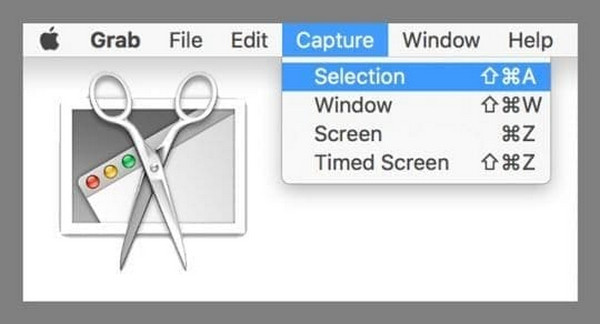
Grab is een gratis screenshottool voor macOS Big Sur en macOS High Sierra. Je kunt er een screenshot mee maken van je Mac, inclusief selectie, venster, scherm en getimed scherm. Met de eenvoudige functies, zelfs minder dan die van Knipprogramma op Windows, kun je er gewoon een screenshot mee maken op je Mac.
- Gemakkelijk om een screenshot te maken met de eenvoudige tutorial.
- Ondersteund getimed screenshot op Mac.
- Gebrek aan bewerkingsfuncties.
- Werkt alleen op macOS Big Sur en macOS High Sierra.
4. Skitch
Uitvoer afbeeldingformaat: PNG, JPG, Skitch HEIC, TIFF, GIF, BMP, PDF
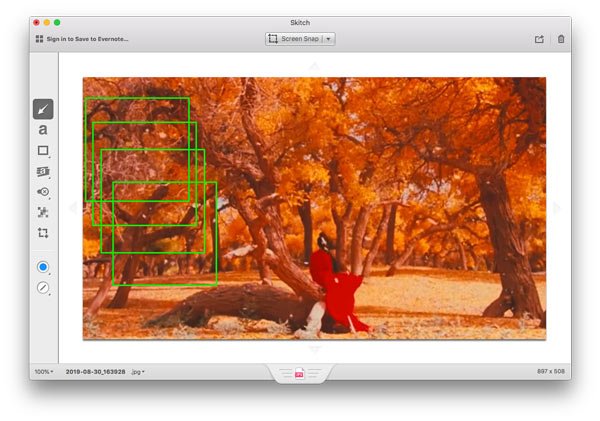
Skitch is een andere gratis knipprogramma voor Mac. Met deze gratis tool kun je het volledige scherm, een geselecteerd deel, een getimede momentopname, enz. vastleggen. Het kan ook een screenshot maken van een afbeelding of PDF en de momentopname vervolgens bewerken met tekst, rechthoeken, pixels, pijlen, enz.
- Snip een screenshot via verschillende modi.
- Maak een lege afbeelding en voeg de effecten van notities toe.
- Verschillende bewerkingsfuncties van de screenshot.
- Het is een beetje moeilijk om het knipprogramma voor een nieuwe gebruiker te gebruiken.
- Geen terugzetoptie in het menu, maar alleen terugdraaien door erop te klikken in de optie Bewerken.
5. Snagit
Uitvoer afbeeldingformaat: PNG, JPG, GIF, BMP, TIFF
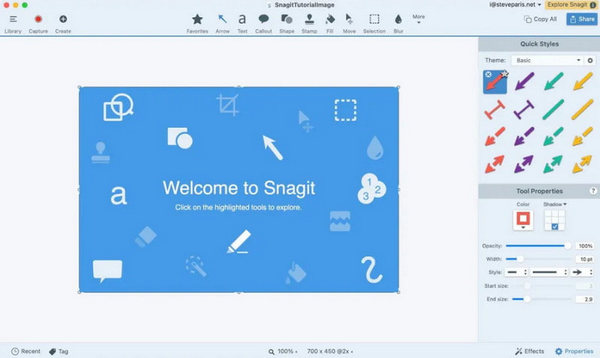
Snagit is een professionele tool voor schermopnames en -opnames die fungeert als een geavanceerd alternatief voor de Snipping Tool voor Mac. Hiermee kunnen gebruikers scrollende schermafbeeldingen maken, schermvideo's opnemen en aantekeningen toevoegen, waarmee de beperkingen van de standaard Snipping Tool op Mac worden aangepakt.
- Legt scrollende inhoud (webpagina's, documenten) vast in één enkele actie.
- Neemt schermvideo's op en exporteert deze als GIF/MP4.
- Biedt annotatiehulpmiddelen (pijlen, tekst, vervagen) zonder externe editors.
- Duur ($62.99 eenmalige aankoop).
- Kan overmatig zijn voor eenvoudige schermafbeeldingen.
- Geen ondersteuning voor mobiele applicaties.
Meer tips: Hoe u hulpmiddelen zoals het knipprogramma op de Mac kunt gebruiken
Hier bekijken we het beste alternatief voor Snipping Tool op Mac: Apeaksoft Screen Recorder als voorbeeld.
Stap 1. Klik op de onderstaande knop om dit krachtige alternatieve knipprogramma voor Mac te downloaden.
Veilige download
Stap 2. Klik op de Screen Capture optie op de hoofdinterface.

Stap 3. Klik, houd de muisknop ingedrukt en sleep om het gebied te selecteren waarvan u een schermafbeelding wilt maken.

Stap 4. Je kunt de screenshot tekenen of annoteren met de tools op het scherm. Klik vervolgens op de schijfvormige knop om de screenshot op te slaan.

Tips:
1. Om het schermafdruk-uitvoerformaat te selecteren, moet u op klikken voorkeuren uit het dropdownmenu van Screen Recorder voor Mac en navigeer door de uitgang tabblad om te vinden Schermafbeelding formaat.
2. Meer functies om games of video's op te nemen met deze spel recorder, controleer het hier gewoon.
Conclusie
Knipprogramma is de ingebouwde screenshottool van Windows. Op Mac werkt het niet. Mac biedt echter ook mogelijkheden om screenshots te knippen via sneltoetsen of schermbesturing. Bovendien kun je ook de 5 gratis knipprogramma's voor Mac om het scherm gemakkelijk vast te leggen.
Gerelateerde artikelen
Hoe een screenshot maken op een Dell-laptop? Of u nu een Dell laptop/desktop met Windows 11/10/8/7 gebruikt, u vindt hier 3 eenvoudige manieren om een screenshot te maken op Dell.
Lees en ontvang stappen voor screenshot op Alcatel One Touch. Bovendien kun je andere 7 apps voor het vastleggen van schermen naar een screenshot van Alcatel krijgen met krachtige bewerkingsfuncties.
U kunt leren hoe u een FaceTime-gesprek met audio kunt opnemen op iOS, Mac en Windows. Bovendien laat dit artikel zien hoe u ook een FaceTime-screenshot kunt maken.
Dit artikel laat stap voor stap zien hoe je een screenshot maakt op een Toshiba-laptop. U kunt hier 3 verschillende keuzes krijgen voor een screenshot op laptop/tablet op Windows 11/10/8/7.

